Os fabricantes de telefones Android melhoram continuamente o desempenho do telefone móvel, como tecnologia de câmera, duração da bateria, biometria e muito mais. No entanto, esses dispositivos ainda podem ser corrompidos por um malware, vírus ou danos inesperados. Descobrimos que mais pessoas procuram contatos de backup no Android online, em parte porque a tela inteira se torna a nova tendência na indústria de smartphones. Sempre recomendamos que você faça backup de contatos do Android com frequência. Se você tiver esses hábitos, poderá restaurá-los facilmente depois e não enfrentará perda de dados em nenhuma situação. Nesta postagem, mostraremos várias maneiras de fazer backup de contatos no Android. Você pode descobrir seu método favorito e seguir nossos guias para fazer backup de seus contatos facilmente.

- Parte 1. Como fazer backup de contatos do Android para o PC
- Parte 2. Como fazer backup de contatos do Android para o Google
- Parte 3. Como fazer backup de contatos no Android com um aplicativo
- Parte 4. Como fazer backup de contatos do Android para o cartão SD
Parte 1. Como fazer backup de contatos do Android para o PC
De acordo com nosso resumo, o melhor programa para fazer o backup de contatos para o Android deve ter vários recursos:
- 1. Fácil de usar. Uma boa ferramenta de backup do Android deve permitir que os usuários façam backup de contatos em apenas um clique.
- 2. Visualizar. Ele deve ter a capacidade de abrir o arquivo de backup e exibir detalhes de dados para visualização.
- 3. Restaurar. Se um programa de backup do Android só suporta backup, mas não restaurar, aparentemente não é uma boa ferramenta.
- 4. Compatibilidade. Ele funciona em uma ampla gama de modelos de celulares Android, como HTC, Huawei, Samsung, Backup da Motorola e mais, para que você não se preocupe com problemas de compatibilidade ao atualizar o celular.
Backup e restauração de dados do Android poderia atender a todos os requisitos acima. Além disso, utiliza tecnologia avançada para criar backup de contatos do Android de forma segura e rápida.

Faça backup dos contatos do Android com o Android Data Backup & Restore
Passo 1. Obtenha a instalação do software de backup de contatos do Android
Baixe e instale a versão mais recente do Android Data Backup & Restore no seu PC e conecte seu telefone Android ao computador via cabo USB. Certifique-se de ter ativado o modo de depuração USB em seu telefone.
Download grátis Download grátisSe você estiver usando Mac, pode instalar o Android Data Backup & Restore para Mac.
Passo 2. Faça backup de contatos do Android em um clique
Inicie o programa de backup de contatos e vá para a guia Android Data Backup & Restore depois de detectar seu telefone. Clique no botão "Backup com um clique" para começar a criar o arquivo de backup.
Passo 3. Visualizar contatos no arquivo de backup
Quando terminar, você será levado para a janela de visualização. Clique no arquivo de backup mais recente para abri-lo na janela detalhada. Selecione a opção "Contatos" na barra lateral esquerda, os contatos do Android aparecerão na lista. Em seguida, você pode visualizar ou restaurar todos os contatos que desejar.
Se você escolher a opção "Mensagens", isso irá ajudá-lo salvar mensagens de texto no Android para o computador.
Parte 2. Como fazer backup de contatos do Android para a conta do Gmail
Embora o Google não libere utilitários semelhantes aos usuários do iTunes ou do iCloud para Android, a conta do Gmail é um bom assistente para sincronizar e fazer backup de contatos do Android.
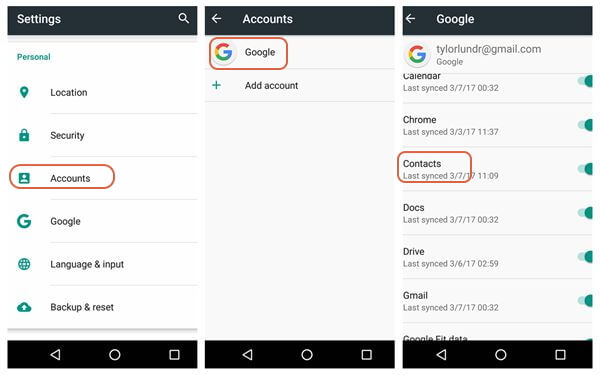
Passo 1. Para configurar a conta do Gmail, desbloqueie seu telefone Android e vá para "Configurações"> "Contas"> "Google". Toque em "Adicionar conta" e faça login nas informações da sua conta do Gmail.
Passo 2. Depois de ativar o recurso de sincronização automática, toque em sua conta do Gmail para ir para a próxima tela. Mova o controle deslizante da opção "Contatos" para a direita e certifique-se de ativá-lo.
Dica: O Google não informa se o backup de contatos do Android foi bem-sucedido ou não. Por isso, você precisa acessar o Gmail para verificá-lo.
Passo 3. Poucos minutos depois, acesse sua conta do Gmail em seu PC. Navegue até "Gmail"> "Contatos" para verificar o backup de contatos do Android.
Observação: Para alguns modelos de telefone Android, o recurso de backup está integrado no aplicativo Contatos, então você pode ir para "Contatos"> "Configurações" e ativar a função de sincronização de contatos.
Depois disso, você é capaz de recuperar contatos facilmente aqui.
Parte 3. Como fazer backup de contatos Android com o aplicativo Super Backup & Restore
Claro, você pode fazer backup dos contatos do Android sem um computador. Alguns aplicativos de backup do Android podem ajudá-lo a realizar essa tarefa, como o Super Backup & Restore. É capaz de fazer backup dos contatos do Android no cartão SD e enviar o arquivo de backup para o Gmail.
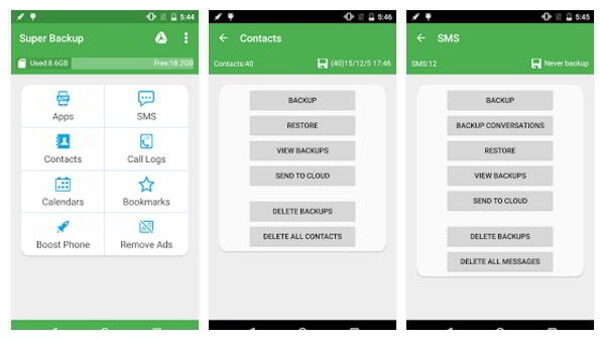
Passo 1. Inicie o aplicativo Super Backup & Restore depois de instalá-lo da Play Store em seu telefone. Toque no menu de configurações com o botão de três pontos no canto superior direito e defina o caminho, incluindo memória interna ou cartão SD, para salvar seus arquivos de backup.
Passo 2. Volte para a interface principal e escolha "Contatos" na lista para ir para a próxima tela. Em seguida, toque em "BAKCUP" para começar a criar um arquivo de backup com seus contatos do Android.
Passo 3. Depois que o processo for concluído, você poderá fazer o upload do arquivo de backup de contatos do Android para o Gmail ou o Google Drive para restaurá-lo no futuro.
O aplicativo Super Backup & Restore permite que você visualize anúncios no aplicativo para trocar recursos gratuitos. Se você deseja remover anúncios, deve adquirir funções no aplicativo.
Depois de fazer o backup de contatos no Android, você pode usar exractor de backup para acessar os dados do arquivo de backup.
Parte 4. Como fazer backup de contatos do Android para o cartão SD
Outra maneira de fazer backup de contatos do Android é transferi-los para o cartão SD. Ao contrário de fotos, vídeos ou outros arquivos de mídia, você não pode salvar os contatos do Android no cartão SD diretamente. E você não pode visualizar ou mover contatos no aplicativo Meu arquivo. Mas você pode seguir os métodos abaixo para realizar esse trabalho.
Etapas para fazer backup de contatos do Android para o cartão SD
Passo 1. Abra o aplicativo Contatos na tela inicial e vá para a guia "Contatos" para exibir todos os contatos do Android.
Passo 2. Abra o menu na tela de contatos e escolha a opção "Importar / Exportar". Em seguida, escolha "Exportar para cartão SD" ou uma opção semelhante. Uma coisa que você deve saber é que o funcionamento do menu de chamadas depende do modelo do seu telefone.
Passo 3. Alguns segundos depois, todos os contatos serão salvos no cartão SD no arquivo VCF.
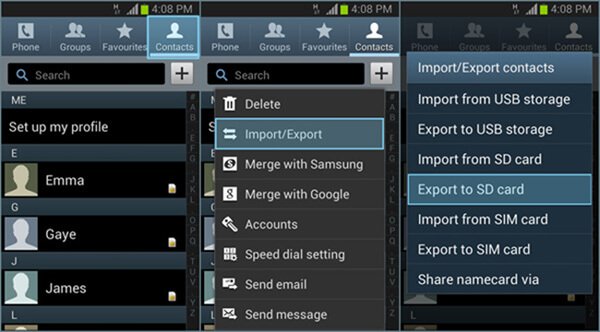
Passo 4. Conecte o seu telefone Android e cartão SD ao seu computador. E abra seu telefone Android no Windows Explorer.
Passo 5. A pesquisa de arquivos termina com VCF ou CSV no Explorer. Selecione todos os arquivos na janela de resultado pressionando as teclas Ctrl + A.
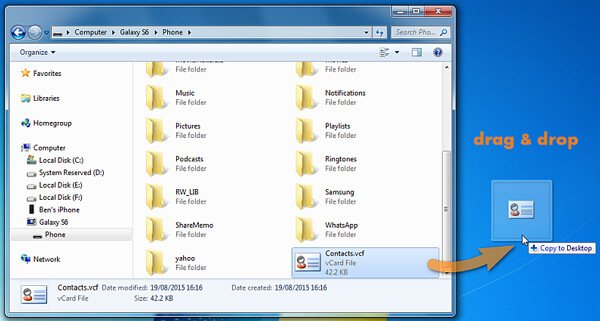
Passo 6. Copie e cole todos os contatos do Android no seu cartão SD pressionando Ctrl + C e depois Ctrl + V.
Conclusão
Com base nos guias acima, você deve entender como fazer backup dos contatos do Android em seu computador, cartão SD ou conta do Gmail. Todos esses métodos têm algumas vantagens exclusivas. O Gmail, por exemplo, oferece 15 GB de armazenamento gratuito para salvar contatos do Android e outros dados no servidor em nuvem, para que você possa visualizá-los ou restaurá-los sem computador. O aplicativo de backup e restauração do Android e o cartão SD são outra maneira de fazer backup dos contatos do Android. Se você precisa de uma ferramenta profissional para proteger os contatos do Android e outros dados para PCs, recomendamos o Apeaksoft Android Data Backup & Restore para você. Faça o download grátis e experimente.
Download grátis Download grátis







